3 metódy na opravu poškodených fotografií v systéme Mac (09.15.25)
Fotografia sa v priebehu desaťročí vyvíjala - od objemných fotoaparátov cez digitálne fotoaparáty až po fotoaparáty smartphone, ktoré používame každý deň. Namiesto čakania na niekoľko dní alebo dokonca týždňov na to, aby sa fotografie vytvorili, aby ľudia mohli vidieť, ako vyzerajú, môžu teraz používatelia okamžite vidieť, ako fotografia vyzerá, a uložiť ju do zariadenia (alebo odstrániť, ak nie sú spokojní). s fotografiou). Predtým sú používatelia obmedzené na množstvo filmových negatívov, ktoré sú k dispozícii. Dnes však môžu ľudia nasnímať toľko obrázkov, koľko chcú - kedykoľvek a kdekoľvek.
Ľudia môžu tiež urobiť veľa vecí s ich fotografiami. Môžu ich upravovať a nechať si ich vytlačiť, poslať e-mailom, zverejniť na sociálnych sieťach alebo poslať ako prílohu správy. Najlepším spôsobom, ako usporiadať svoje fotografie v systéme Mac, je ich prenos do knižnice Fotiek. Používateľovi stačí pripojiť zariadenie (fotoaparát alebo telefón) a potom importovať fotografie do knižnice. Môžete dokonca nastaviť svoj Mac tak, aby automaticky importoval fotografie, akonáhle zistí externý disk.
Bohužiaľ, nie všetky importované fotografie si počas procesu zachovávajú svoju kvalitu. Existujú prípady, keď sa fotografie poškodia alebo poškodia po prenose z SD karty fotoaparátu alebo telefónu. Niektoré fotografie vedú cez ne čiary, zatiaľ čo iné načítajú iba polovicu pôvodnej fotografie. Je tiež bežné, že niektoré fotografie sa neotvárajú pomocou aplikácie Náhľad a iných aplikácií na úpravu fotografií.
Podľa správ používateľov pôvodné fotografie vo fotoaparáte vyzerajú dobre, po importovaní do knižnice fotografií sa však poškodia. Používatelia tiež poznamenali, že poškodené obrázky v systéme MacOS sa objavujú väčšinou na počítačoch Mac so systémom Catalina. Poškodené fotografie v systéme macOS sa nezobrazia iba pri otvorení súboru pomocou aplikácie Preview, ale aj ďalších fotografických aplikácií tretích strán v Cataline, napríklad Pixelmator, Adobe PSE 2020, Affinity Photo, XnViewMP a ďalších. Divné je, že poškodené fotografie v systéme macOS Catalina vyzerajú určite dobre a v dobrej kvalite, keď sa prenášajú do iných počítačov Mac pomocou starších verzií systému macOS, ako sú High Sierra, Sierra a Mojave. Taktiež nevyzerajú poškodene, keď sú otvorené v počítačoch so systémom Windows alebo Ubuntu.
Fotografie v pôvodnom zariadení nie sú poškodené, keď ich pripojíte k inému počítaču a otvoríte ich odtiaľ. Súbory, ktoré boli importované do knižnice Fotiek, však zostanú poškodené, aj keď ich pošlete e-mailom alebo uložíte na fyzickú jednotku. To znamená, že počas importu dôjde k poškodeniu a s pôvodným súborom sa nestalo nič zlé.
Zložité na tom je, že nedošlo k poškodeniu všetkých fotografií, takže si nemusíte všimnúť problém okamžite. Podľa niektorých používateľov dôjde k poškodeniu fotografií postupne, ale nebude to mať vplyv na všetky ostatné. Napríklad fotografie 1 a 2 môžu byť poškodené, ale 3, 4 a 5 môžu vyzerať dobre. Potom budú poškodené aj 6, 7 a 8. Nikdy sa to nedozviete, pokiaľ nekontrolujete každý z nich. To by mohol robiť problém, ak importujete tisíce fotografií, pretože kto by mal čas prejsť si ich všetky po jednom?
Čo spôsobuje poškodené fotografie v systéme macOS Catalina?Pretože k poškodeniu dôjde počas procesu importovania, problém môže súvisieť so samotnou knižnicou fotografií. Môže zlyhať systémový proces alebo môže dôjsť k nekompatibilite softvéru, ktorá spôsobuje poškodenie obrázkov. Na vine môže byť tiež zastaraná aplikácia Fotky.
Za pozornosť stojí aj kompatibilita fotoaparátu alebo zariadenia, kde fotografie pochádzajú zo samotného systému macOS. Ak niekde dôjde ku konfliktu, môžu byť niektoré z vašich fotografií poškodené.
Je potrebné vziať do úvahy aj ďalšie faktory:
- Poškodené predvoľby aplikácie Fotky
- Poškodená karta SD, fotoaparát alebo úložný disk, na ktorý sa fotografie importujú.
- Malware
Riešenie problému poškodených fotografií v systéme macOS sa môže javiť ako ako náročná úloha, ale riešenia sú v skutočnosti veľmi jednoduché.
Ako opraviť poškodené fotografie v systéme MacAk vás zaujíma, ako úspešne importovať obrázky do knižnice Fotiek, nižšie uvádzame niektoré z metód, ktoré môžete vyskúšať. Skôr ako tak urobíte, odporúča sa najskôr vykonať čistenie systému, aby bol proces riešenia problémov oveľa jednoduchší. Tu je niekoľko základných krokov, ktoré by ste mali dodržiavať:
- Aplikáciu Fotky úplne zavrite výberom možnosti Ukončiť v ponuke Fotografie alebo stlačením klávesov Command + Q .
- Odstráňte ďalšie aplikácie, ktoré nepotrebujete, a zbavte sa nepotrebných súborov pomocou čistiaceho softvéru pre Mac.
- Spustite anti-malware program, aby ste vylúčili infikovanie škodlivým softvérom ako jednou z príčin.
- Nainštalujte všetky aktualizácie systému dostupné pre váš počítač Mac.
Po dokončení vyššie uvedených krokov môžete teraz pokračovať v metódach riešenia problémov uvedených nižšie :
Metóda 1: Aktualizácia aplikácie Fotky.Ako sme už spomínali, jednou z bežných príčin poškodených fotografií v systéme macOS je zastaraná aplikácia Fotografie. Táto chyba sa s najväčšou pravdepodobnosťou vyskytne, ak ste nedávno inovovali na macOS Catalina alebo nainštalovali významnú aktualizáciu bez aktualizácie samotnej aplikácie Fotky. Túto chybu by mala rýchlo vyriešiť aktualizácia aplikácie Fotky.
Postupujte takto:
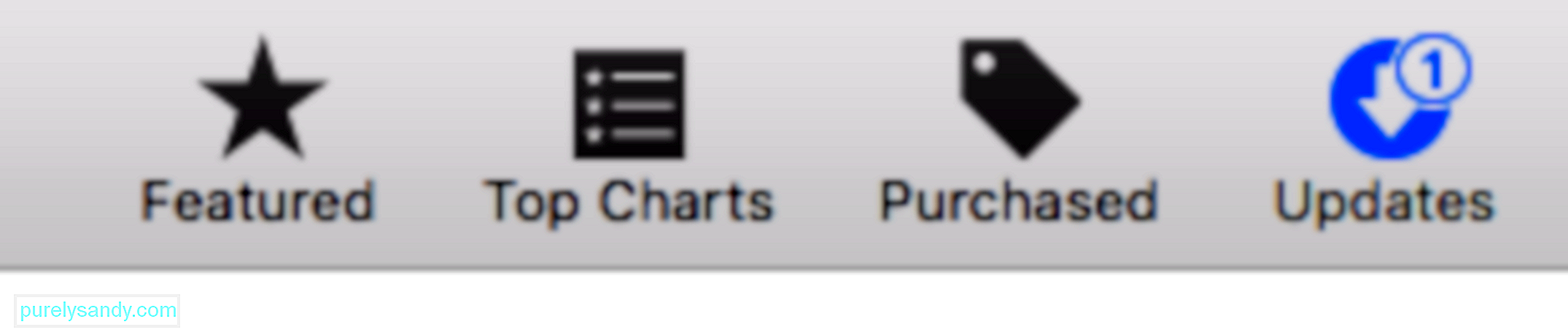
Počkajte na dokončenie procesu aktualizácie a potom skúste importovať svoje znova fotky.
Metóda 2: Opravte knižnicu fotografií.MacOS má skrytú funkciu, ktorá umožňuje používateľom opraviť problémy s knižnicou Fotky. Tento skrytý nástroj na opravu dokáže opraviť bežné problémy s knižnicou Fotiek vrátane poškodených obrázkov, odmietnutia otvorenia knižnice alebo knižnice, ktorá vykazuje chyby pri kopírovaní alebo importe. Nemusíte nič sťahovať, pretože stačí opraviť niektoré klávesy a opraviť knižnicu fotografií.
Tu sú úplné kroky:
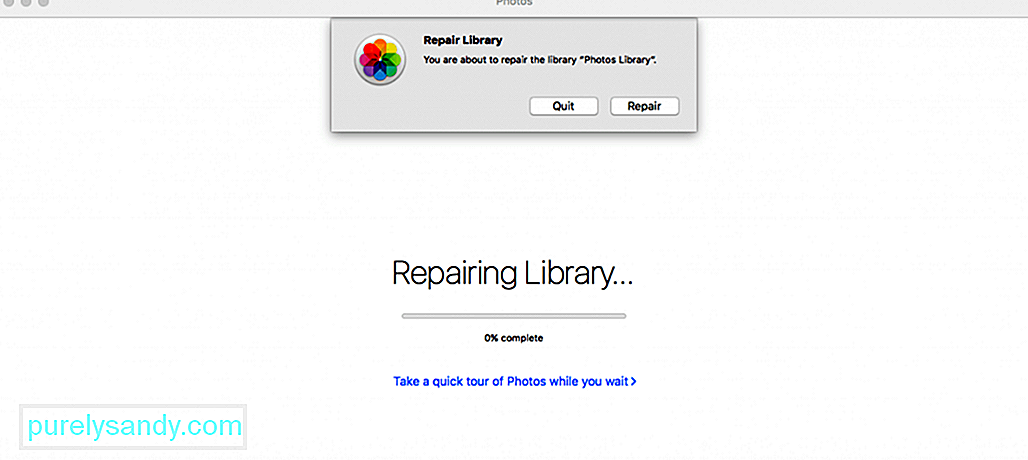
Po dokončení skúste znova importovať svoje fotografie a zistite, či sa problém odstránil.
Metóda 3: Ručné kopírovanie obrázkov.Ak máte problémy s importom súborov do knižnice, môžete skúste ich radšej skopírovať manuálne. Nekopírujte však všetky obrázky súčasne. Skopírujte ich po dávkach, aby ste mohli rýchlo skontrolovať, či sa niektorá z nich počas procesu nepoškodí. Jednoducho pripojte alebo pripojte obrázok k obrázkom, otvorte ich rovnako ako iné externé disky a vyberte fotografie, ktoré chcete kopírovať.
Nebudete ich môcť kopírovať priamo do knižnice Fotiek, aby ste musíte na Macu vytvoriť dočasný priečinok, do ktorého ich budete môcť skopírovať. Môžete napríklad vytvoriť nový priečinok v priečinku Dokumenty alebo Obrázok . Po skopírovaní fotografií vyberte všetky pomocou klávesov Command + A . Pravým tlačidlom myši kliknite na zvýraznené fotografie, kliknite na možnosť Zdieľať a vyberte možnosť Pridať k fotografiám .
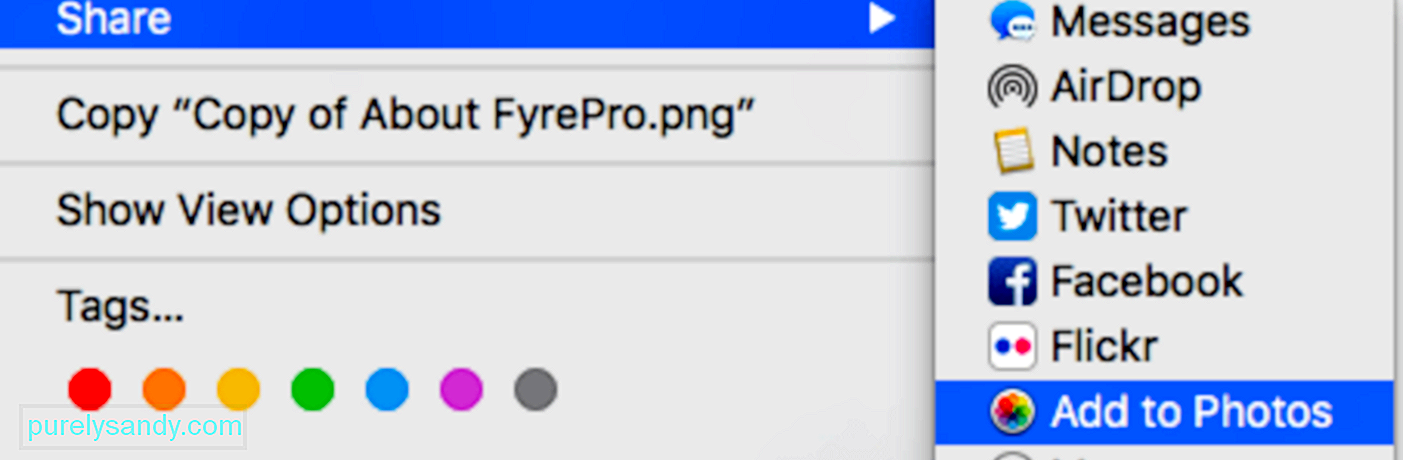
Vybraté obrázky sa potom pridajú do knižnice fotografií.
ZhrnutieImport fotografií z fotoaparátu alebo telefónu do knižnice fotografií by mal byť veľmi jednoduchý proces. Počas procesu sa však môže stať veľa vecí, ktoré používateľom zanechajú poškodené alebo poškodené fotografie. Ak k tomu dôjde, vyššie uvedené metódy môžu byť veľmi užitočné na zabezpečenie toho, aby fotografie importované do knižnice fotografií boli rovnako kvalitné ako originály.
YouTube Video: 3 metódy na opravu poškodených fotografií v systéme Mac
09, 2025

